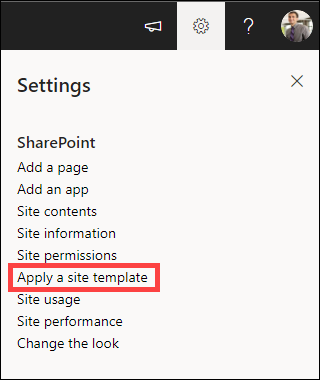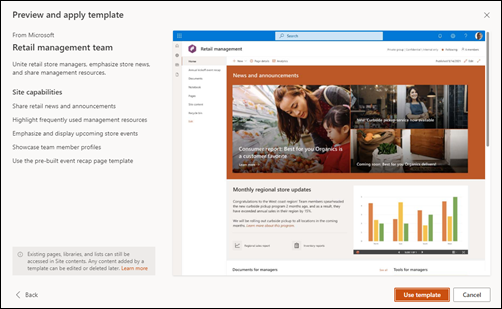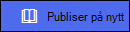Bruk og tilpass maler for SharePoint-området
Applies To
SharePoint i Microsoft 365SharePoint tilbyr flere nettstedsmaler som inneholder forhåndsutfylte sider, sidemaler, maler for nyhetsinnlegg og nettdeler som kan tilpasses til organisasjonens behov.
I denne artikkelen:
-
Lær hvordan du bruker en SharePoint-områdemal
-
Forstå hvordan du tilpasser SharePoint-områdemaler
Obs!:
-
Du trenger områdeeiertillatelser eller høyere for å kunne bruke SharePoint-områdemaler.
-
I tidligere versjoner av SharePoint ble nettstedsmaler kalt områdeutforminger, men vil bli referert til som nettstedsmaler fremover.
Tilpasse nettstedsmalen
Velg en mal fra listen nedenfor for veiledning om hvordan du tilpasser nettstedet slik at det samsvarer med forretningsmålene og organisasjonens varemerking.
Viktig!: Nettstedsmaler som leveres av organisasjonen, vises i fanen Fra organisasjonen når du velger en maltype. Tilpassingsinstruksjoner varierer avhengig av utformingen av nettstedsmalen.
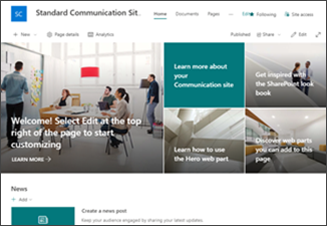
Engage seere med informativt innhold som nyheter, kunngjøringer og hendelser.
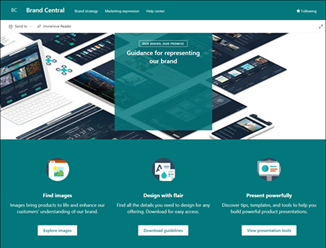
Gi en sentralisert plassering for varemerkeaktiva og retningslinjer.
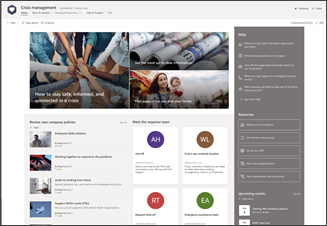
Del nyheter, gi støtte og koble folk til ressurser under en krise.
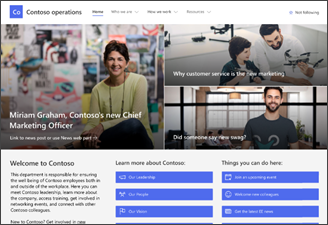
Engage og koble seere til avdelingsnyheter, uthev kommende arrangementer og gi enkel tilgang til ofte brukte filer.
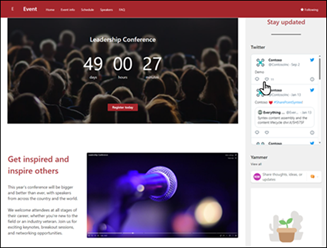
Gi deltakerne informasjon om å delta på foredragsholdere, øktplan, registrering og svar på vanlige spørsmål.
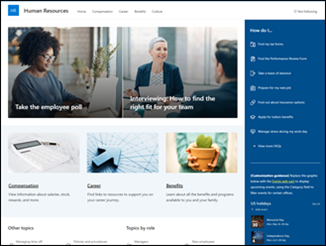
Gi ansatte tilgang til informasjon om fordelene, karriere, kompensasjon og organisasjonspolicyer.
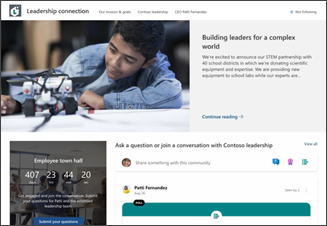
Bygg organisasjonskulturen ved å koble sammen ledere og teammedlemmer ved å delta i samtaler, nyheter og arrangementer.
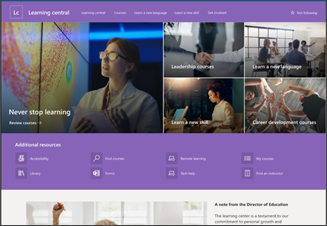
Tilby en intern landingsopplevelse for organisasjonen som fungerer som det eneste stedet der hendelser, nyheter og ekstra-curricular ressurser vises.
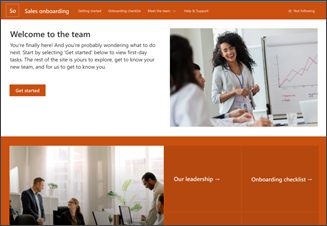
Effektiviser og finjuster innlasting av nye ansatte ved å engasjere og veilede nye ansatte gjennom pålastingsprosessen.
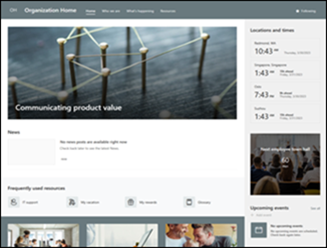
Gi organisasjonens nettbaserte hjemside nyheter, ressurser og tilpasset innhold.
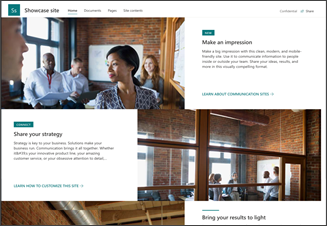
Sette et produkt, en hendelse eller et team i rampelyset ved hjelp av visuelt innhold, for eksempel bilder og video.
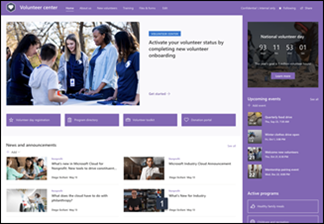
Tilby et sentralt knutepunkt for frivillige i den ideelle organisasjonen for å engasjere og få tilgang til viktig informasjon og ressurser for opplæring, pålasting, kommende arrangementer og mer.
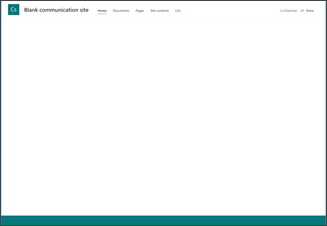
Opprett ditt eget egendefinerte område fra og med en tom hjemmeside.
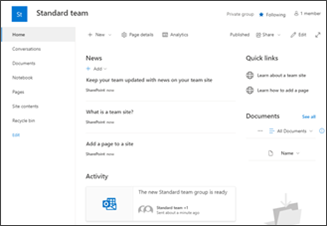
Administrer prosjekter, del innhold og hold kontakten med gruppen.
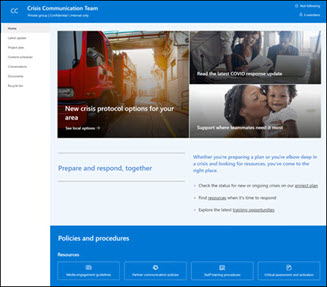
Sentraliser krisekommunikasjon, ressurser og anbefalte fremgangsmåter.Denne malen er en Microsoft 365-tilkoblet mal.
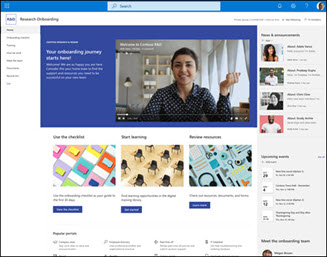
Veilede nye ansatte gjennom teamets pålastingsprosess.Denne malen er en Microsoft 365-tilkoblet mal.
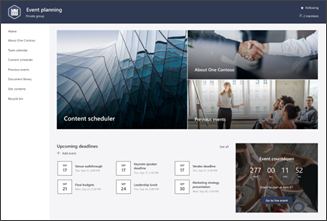
Koordiner og planlegg hendelsesdetaljer med teamet. Bruk ferdiglagde hendelsesoppsummerings- og hendelsesstatusmaler for nyhetsinnlegg for raskt å få teamet oppdatert.Denne malen er en Microsoft 365-tilkoblet mal.
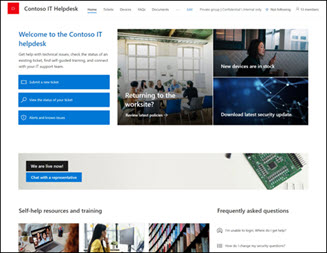
Administrer tekniske forespørsler, spor enheter og del opplæringsmateriell.Denne malen er en Microsoft 365-tilkoblet mal.
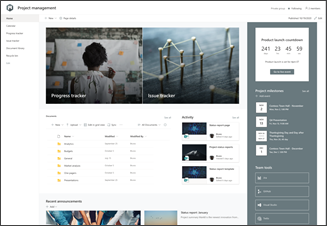
Opprett et samarbeidsområde for gruppen der du kan få tilgang til ofte brukte verktøy, dele prosjektoppdateringer, legge inn møtenotater og laste opp gruppedokumenter.Denne malen er en Microsoft 365-tilkoblet mal.
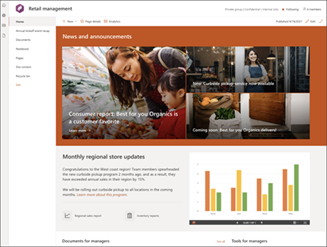
Team for detaljhandelsadministrasjon
Forene butikksjefer, holde dem informert og gi tilgang til populære ressurser. Denne malen er en Microsoft 365-tilkoblet mal.
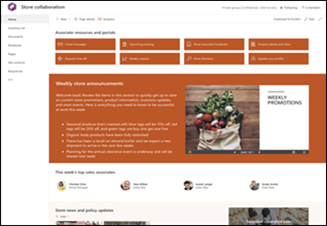
Koordiner og klargjør detaljhandelteam ved å dele store nyheter, ressurser og opplæring.Denne malen er en Microsoft 365-tilkoblet mal.
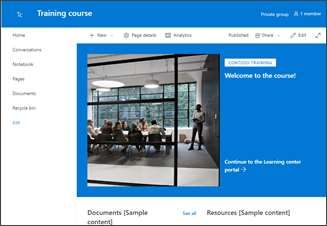
Forbered kursdeltakere og studenter for spesifikke læringsmuligheter ved å dele kursressurser, nyheter og arrangementer.
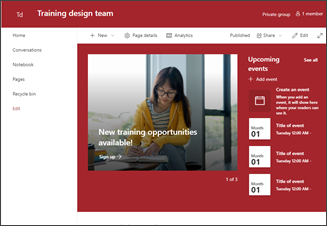
Idédugnad og planlegg muligheter for å hjelpe andre å lære og vokse.
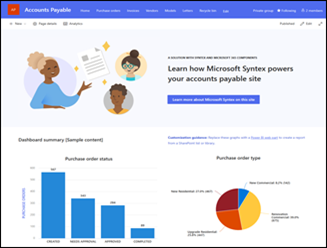
Leverandørgjeld drevet av Microsoft Syntex
Administrer, behandle og spor kjøpsordrer, fakturaer og relaterte filer. Leveres med en forhåndsbygd opplæring som hjelper deg med å bruke Microsoft Syntex.Du må være en lisensiert Microsoft Syntex bruker for å vise og bruke denne områdemalen.
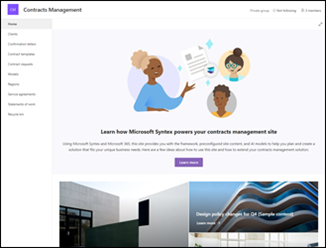
Contracts Management drevet av Microsoft Syntex
Forhåndsutfyllet og forhåndsformatert mal for kontraktsstyringsteam med en forhåndsbygd opplæring for å hjelpe deg med å bruke Microsoft Syntex.Du må være en lisensiert Microsoft Syntex bruker for å vise og bruke denne områdemalen.
Du finner nettstedsmaler som er opprettet av organisasjonen, også kalt egendefinerte maler, i fanen fra organisasjonen når du velger en nettstedsmal. Tilpassingsinstruksjoner varierer avhengig av utformingen av nettstedsmalen.
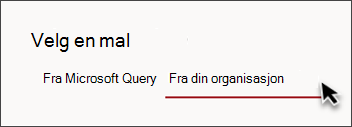
Opprett nettstedsmaler for organisasjonen for å gi gjenbrukbare lister og temaer, slik at brukere raskt kan bygge nye SharePoint-nettsteder.
Mer informasjon om hvordan du oppretter egendefinerte nettstedsmaler for organisasjonen.
Obs!:
-
I tidligere versjoner av SharePoint ble nettstedsmaler kalt områdeutforminger, men vil bli referert til som nettstedsmaler fremover.
-
Inngangspunktet for områdeutforminger erstattes av inngangspunktet Bruk en site-mal i Innstilling-panelet.
-
Nettstedsmaler som opprettes av organisasjonen og angis som standardmal, gjelder automatisk når nye områder opprettes, men kan oppdateres av områdeeieren ved å velge Innstillinger og deretter bruke en nettstedsmal.
-
Nettstedsmaler kan skjules eller vises ved hjelp av PowerShell-cmdleter Get-SPOBuiltInSiteTemplateSettings og Set-SPOBuiltInSiteTemplateSettings.
-
Nettstedsmaler som opprettes ved hjelp av egendefinerte nettstedsskript, vises i nettstedsmalgalleriet basert på typen område som velges av brukeren – enten et kommunikasjonsområde eller et gruppeområde. Snart har brukerne muligheten til å vise alle egendefinerte nettstedsmaler uavhengig av områdetype.
-
I dag kan du ikke vise versjonsloggen for malen, men den vil bli inkludert i fremtidige oppdateringer.
Vis loggen for nettstedsmalen
Områdeeiere vil kunne få tilgang til en logg over alle nettstedsmaler som tidligere ble brukt på nettstedet, vise alle handlinger for nettstedsskript og se om disse handlingene støtte på feil.
-
Når du har åpnet kommunikasjonen eller gruppeområdet, går du til Innstillinger og velger Områdeinformasjon.
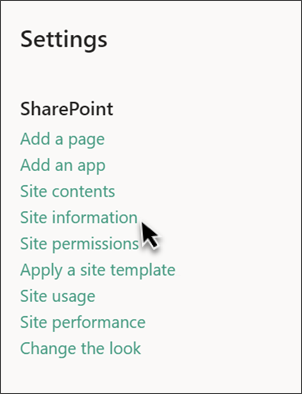
-
Velg Vis mallogg fra områdeinformasjonspanelet.
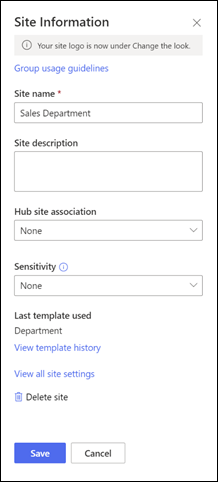
-
Malloggen viser alle områdemaler som tidligere ble brukt på nettstedet, fra og med den nyeste malen.
-
Velg en loggoppføring for å vise tilleggsinformasjon om handlinger for områdeskript og eventuelle feil som oppstod.
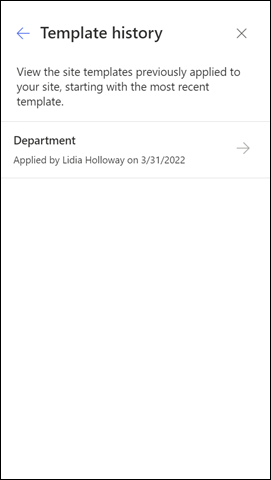
Vanlige spørsmål om områdemal
Spørsmål: Hvorfor ser jeg ikke en egendefinert nettstedsmal på fanen Fra organisasjonen?
A: Egendefinerte maler som er laget av organisasjonen ved hjelp av nettstedsskript, vises i nettstedsmalgalleriet basert på hvilken type nettsted en bruker valgte å starte med – enten et kommunikasjonsområde eller et gruppeområde. Derfor er det sannsynlig at alle de egendefinerte nettstedsmalene ikke vises i nettstedsmalgalleriet samtidig. Snart har brukerne muligheten til å velge å vise alle egendefinerte nettstedsmaler i fanen Fra organisasjonen , uavhengig av hvilken type nettsted som er valgt.
Spørsmål: Hva skjer når jeg bruker en mal på et nettsted som er knyttet til et hubområde?
A: Hvis området er knyttet til en hub, arver nettstedet temaet fra huben. Når du bruker en mal, bruker den automatisk temaet fra malen, men oppdateres til hubens tema kort tid etter at du har publisert den på nytt.
Spørsmål: Hvordan kan jeg oppdatere temaet for nettstedsmalen til et tema som ikke er definert av organisasjonen?
A: For temaer som ikke passer inn i organisasjonens egendefinerte eller forhåndsdefinerte temaer, kan du endre utseendet på nettstedet i Innstillinger-ruten for å oppdatere temaet manuelt.
Spørsmål: Jeg vil ikke bruke en mal, hvordan kan jeg raskt opprette et nettsted?
A: Det finnes flere ressurser som inspirerer ditt neste SharePoint-nettsted, for eksempel SharePoint-utseendeboken og veiledede gjennomganger.
Spørsmål: Hvordan kan jeg lære mer om hvordan jeg tilpasser nettstedsmaler som er opprettet av organisasjonen?
A: Nettstedsmaler som leveres av organisasjonen, vises i fanen Fra organisasjonen når du velger en maltype. Tilpassingsinstruksjoner varierer avhengig av utformingen av nettstedsmalen. Se gjennom tilpassingsressurser nedenfor for å lære mer om alternativer for områdetilpasning.
Spørsmål: Hvordan kan jeg opprette egendefinerte nettstedsmaler for organisasjonen?
A: Du kan opprette nettstedsmaler for å gi gjenbrukbare lister, temaer, oppsett, sider eller egendefinerte handlinger, slik at brukerne raskt kan bygge nye SharePoint-nettsteder med funksjonene de trenger. Mer informasjon om hvordan du oppretter egendefinerte nettstedsmaler for organisasjonen.
Spørsmål: Hvordan kan jeg angre en mal jeg nettopp brukte?
A: Det finnes ingen automatisk metode for å angre programmet for en nettstedsmal. Det er imidlertid ingenting en mal gjør som ikke kan brukes manuelt eller slettes. Sider og navigasjonselementer kan for eksempel slettes, og temaer kan oppdateres.
Spørsmål: Hvordan kan jeg bruke en nettstedsmal på et sekundært område?
A: Områdemaler fra Microsoft kan brukes på sekundære områder. Hvis du bruker en egendefinert nettstedsmal på et sekundært område, må du angi områdetypen som tillates ved oppretting av sekundært område i administrasjonssenteret for SharePoint. Mer informasjon om oppretting av områdeutforminger og områdeskript i SharePoint.
Spørsmål: Hva skjedde med områdeutforminger i Innstillinger-panelet?
A: I tidligere versjoner av SharePoint ble nettstedsmaler kalt områdeutforminger, men vil bli referert til som nettstedsmaler fremover. Inngangspunktet for områdeutforminger er erstattet med inngangspunktet Bruk en site-mal i Innstilling-panelet.
Spørsmål: Hva skjedde med rullegardinlisten for nettstedsutforming under oppretting av område?
A:Rullegardinmenyen under oppretting av område er ikke lenger tilgjengelig. Du kan velge å bruke en mal umiddelbart når du oppretter et nettsted, enten fra vinduet som vises og ber deg om å bruke en mal, eller ved hjelp av nettstedsinnstillinger > bruke nettstedsmal. Med nettstedsmaler som nå er synlige i galleriet for nettstedsmaler, vil Get-SPOBuiltInDesignPackageVisibility ikke representere synlighet for områdeutforming nøyaktig.
Flere ressurser for tilpassing av område
Tilpass SharePoint-området ditt
Tilpasse navigasjonen på SharePoint-området